笔记本电脑突然黑屏是许多用户在日常使用中可能会遇到的问题。这种情况可能由硬件故障、系统崩溃或其他多种原因引起,给用户带来不便。在本文中,我们将详细探讨如何解决笔记本电脑突然黑屏的问题,帮助读者掌握有效的排查方法,避免因为设备问题造成的工作或学习中断。

一、检查电源和电池状况
1、首先,笔记本电脑黑屏的原因之一可能是电源问题。如果电池电量完全耗尽或电源适配器出现故障,笔记本电脑无法正常启动。此时,首先检查电源适配器是否插紧,并确认电源指示灯是否亮起。
2、如果电源适配器工作正常,但笔记本依旧没有反应,可以尝试将电池取下,再连接电源适配器启动电脑。有时电池出现故障会导致系统无法正常启动。若电池状态不佳,可能需要更换新电池。
3、此外,也要检查电源插座的电力是否正常。如果可能,尝试将电源插入不同的插座,排除电源插座故障的可能性。这些简单的检查能帮助快速定位问题的源头。
二、重新启动电脑并进行系统重置
1、如果笔记本电脑突然黑屏,操作系统崩溃也是一个常见原因。此时,按住电源键约10秒钟强制关闭电脑,并等待片刻后重新启动。有时系统错误或缓存积累会导致设备出现黑屏。
2、若重新启动无效,尝试进入安全模式。启动时按住F8键进入“高级启动选项”,选择“安全模式”。安全模式下,系统仅加载最基本的驱动程序和服务,这样可以帮助判断是否为系统驱动或软件冲突导致的黑屏。
3、如果进入安全模式后,系统显示正常,可以考虑恢复系统到早期的还原点,或通过卸载最近安装的驱动程序或更新来排除问题。这些操作能够有效恢复系统稳定性,避免因操作系统异常导致的黑屏问题。
三、检查显示器和显卡故障
1、如果笔记本电脑的屏幕没有任何反应,除了系统故障外,还需要检查显示器本身是否存在问题。首先确认笔记本的显示亮度是否调到最低,有时亮度过低会导致屏幕似乎无法显示内容。
2、如果按下亮度调节键没有效果,可以尝试将外接显示器连接到笔记本电脑上。若外接显示器显示正常,说明是笔记本自带显示器出现了问题。此时可以考虑更换显示屏或修理。
3、显卡故障也是导致黑屏的常见原因。显卡驱动崩溃或显卡硬件故障可能会导致笔记本无法正常显示。检查笔记本显卡是否被正确识别,更新或重新安装显卡驱动程序也是一个解决方法。
四、检测硬件故障
1、硬件故障是笔记本黑屏问题的另一大原因。尤其是内存条、硬盘或主板出现故障时,电脑可能无法正常开机。首先,可以尝试拆卸内存条和硬盘,重新插拔并清洁接触点,排除接触不良的情况。
2、如果拆卸后问题依旧,考虑使用硬件检测工具对硬盘、内存和其他关键硬件进行检测。常见的硬件检测软件如MemTest86(内存检测)和CrystalDiskInfo(硬盘检测)能帮助用户快速检测硬件故障。
3、对于一些复杂的硬件故障,如主板出现问题,建议送修或联系专业技术支持。硬件故障可能需要专业人员处理,确保不会因为维修不当导致更严重的损害。
五、总结:
笔记本电脑突然黑屏的原因多种多样,可能与电源、系统、显示器、显卡以及硬件故障等因素有关。本文通过分析不同原因提供了相应的解决方案,帮助用户有针对性地排查问题。无论是简单的电源故障,还是复杂的硬件问题,了解正确的处理方法都能帮助用户尽早恢复正常使用。
遇到笔记本黑屏问题时,不必慌张,按照本文的步骤逐一排查,大多数问题都可以轻松解决。如果自行解决无果,及时寻求专业维修服务也是明智之选。
本文由发布,如无特别说明文章均为原创,请勿采集、转载、复制。
转载请注明来自德立,本文标题:《笔记本电脑突然黑屏了怎么办》

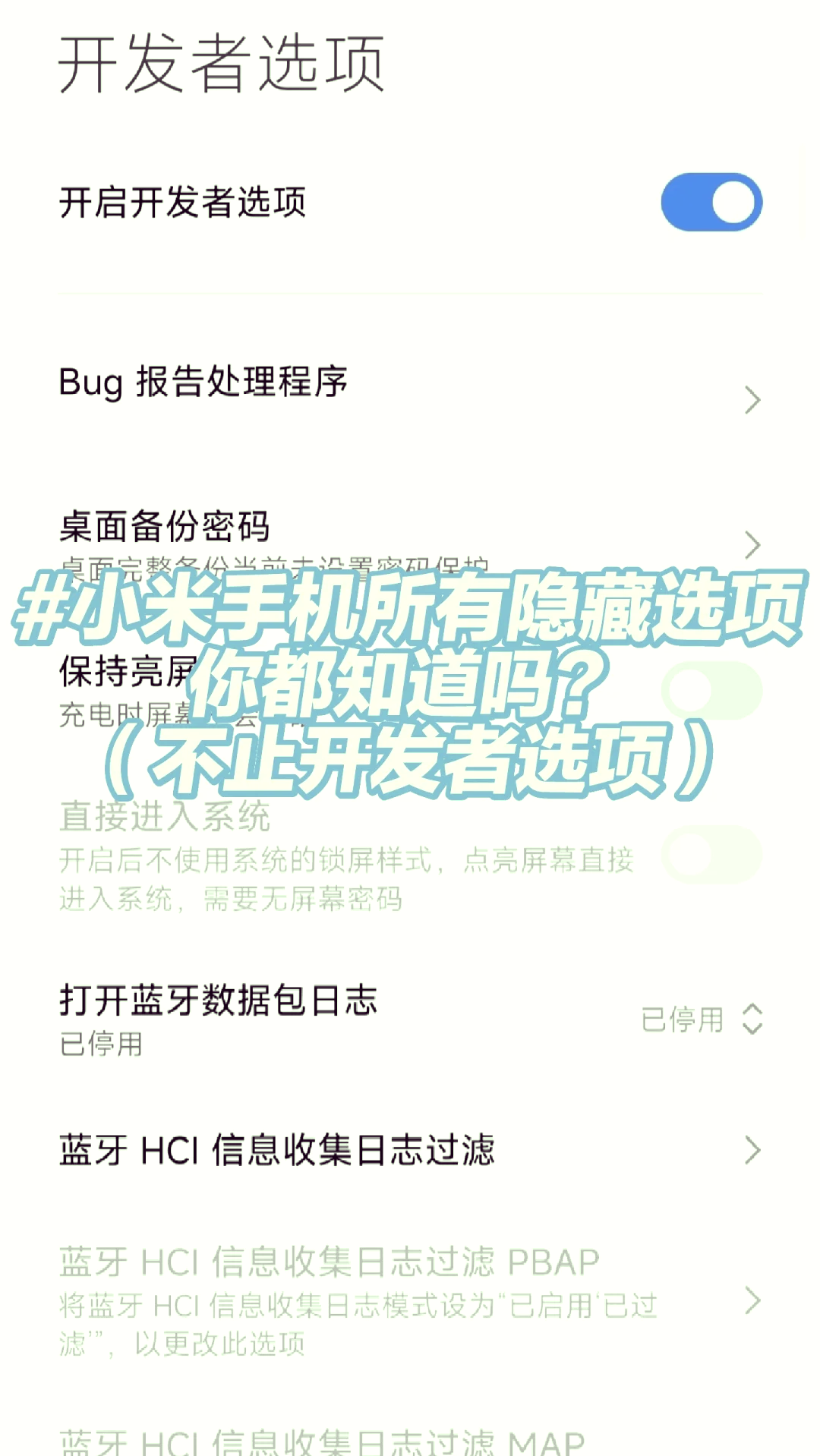



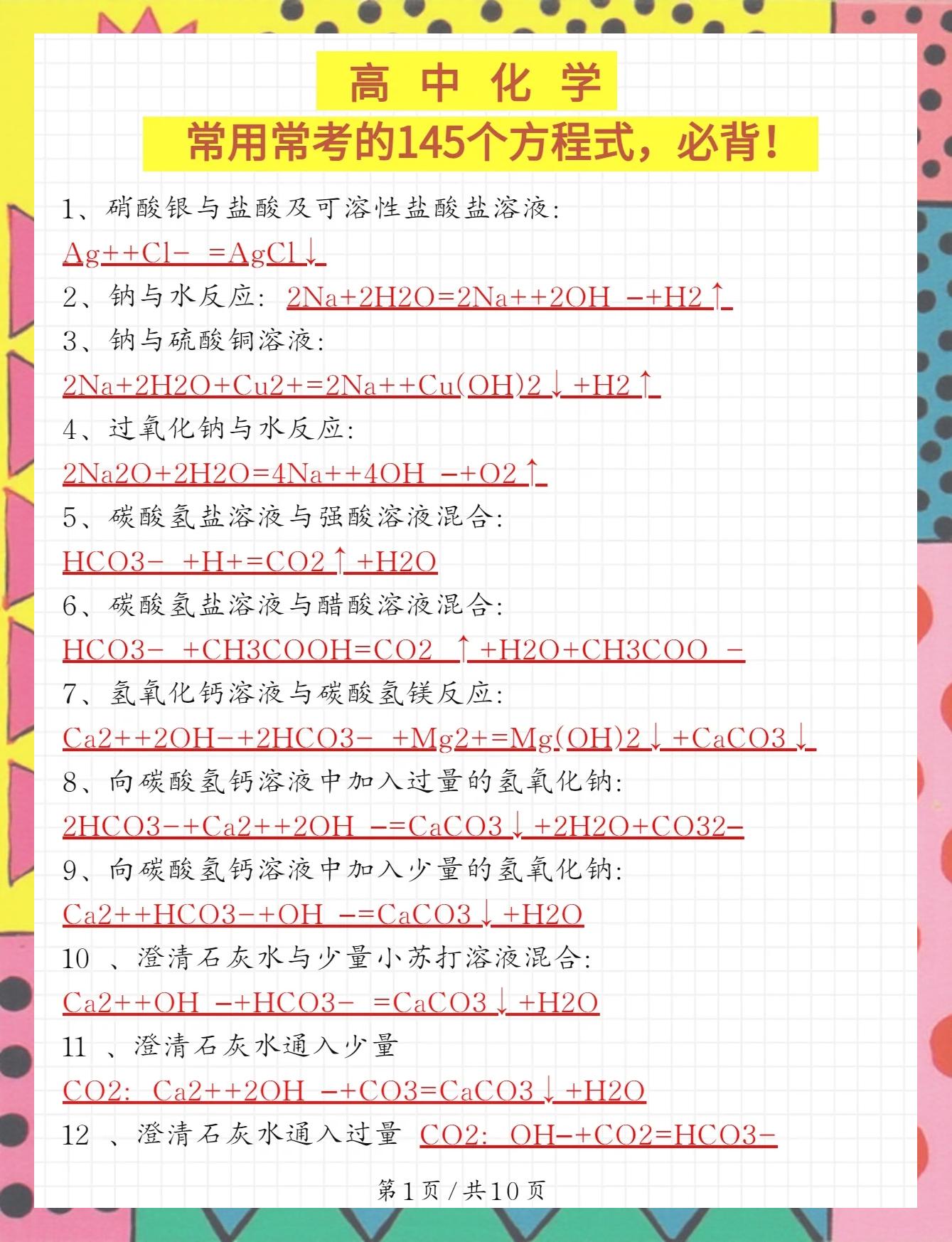


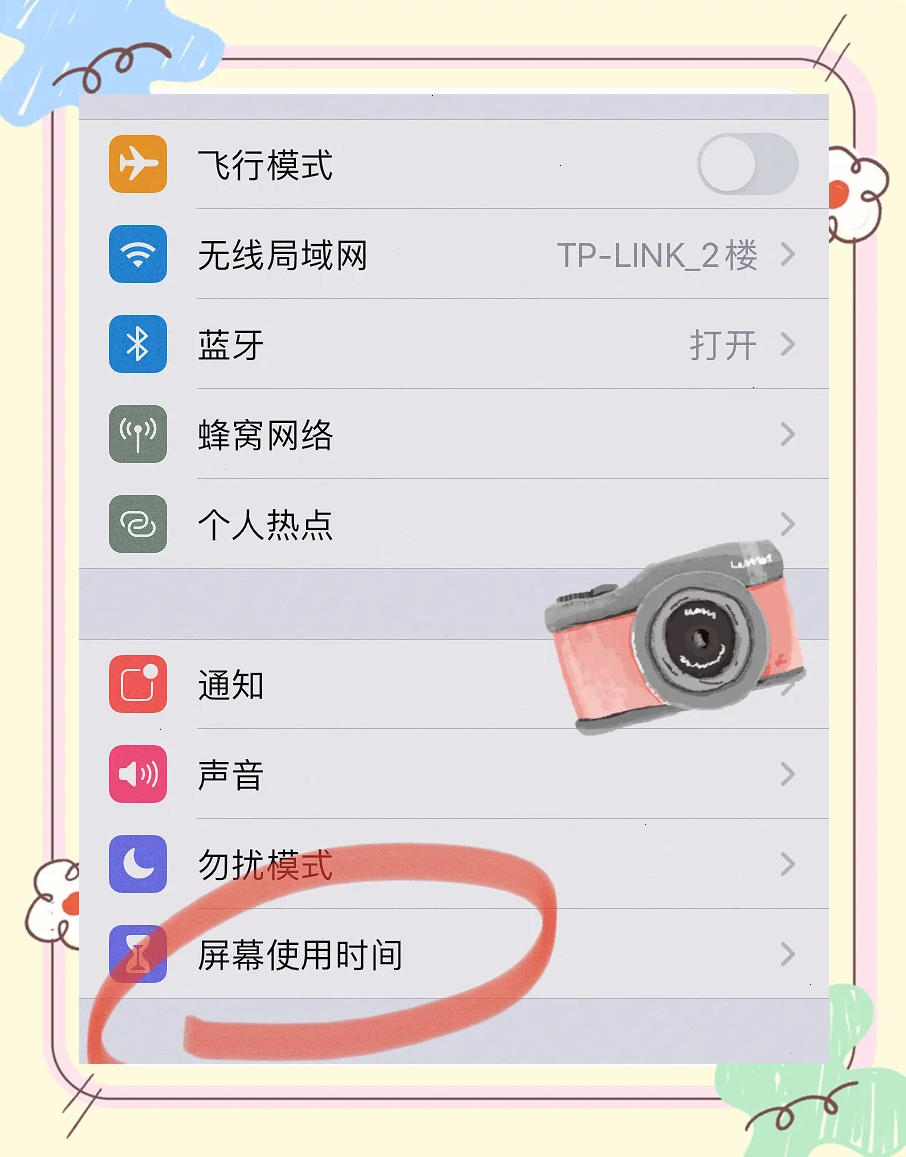
 京公网安备11000000000001号
京公网安备11000000000001号 京ICP备11000001号
京ICP备11000001号
还没有评论,来说两句吧...